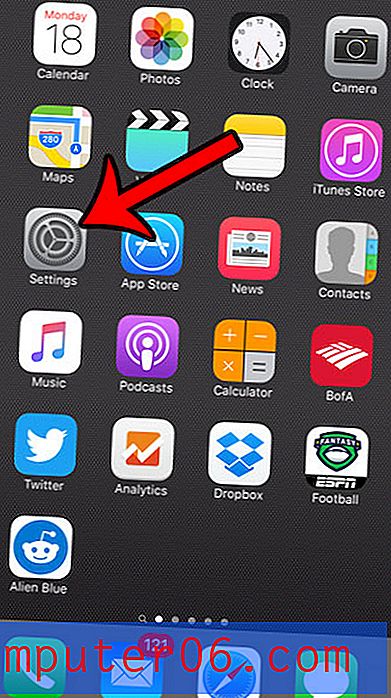Kuidas kustutada jalust Word 2013-st
Kui teete dokumentide kallal inimrühma või kui töötate dokumendiga, mille on loonud keegi teine, on tõenäoliselt midagi, mida peate redigeerima. Kuid vajalikud muudatused ei pruugi alati asuda põhidokumendi kehas ja võivad olla hoopis jaluses.
Kui dokumendi olemasolev jalus sisaldab teavet, mida te ei vaja, peate teadma, kuidas jaluse Wordist 2013 kustutada. Õnneks on olemas spetsiaalne nupp, mis võimaldab teil selle lõigu teha, ja meie õpetus näitab teile kust seda leida.
Eemaldage jalus Microsoft Word 2013-st
Selle artikli juhised eemaldavad kogu jaluse dokumendi igalt lehelt. See hõlmab jaluses asuvaid üksusi, näiteks leheküljenumbrid. Kui on jaluse element, mida soovite säilitada, peate allpool toodud toimingute asemel käsitsi kustutama kõik soovimatud elemendid jalusest.
1. samm: avage dokument, mis sisaldab jaluse, mille soovite eemaldada.
2. samm: topeltklõpsake jaluse sisekülge, et muuta see dokumendi aktiivseks osaks. Sellel kuvatakse akna ülaosas vahekaart Päise ja jaluse tööriistad .

3. samm: klõpsake akna ülaosas jaotises Päise ja jaluse tööriistad vahekaart Kujundus .
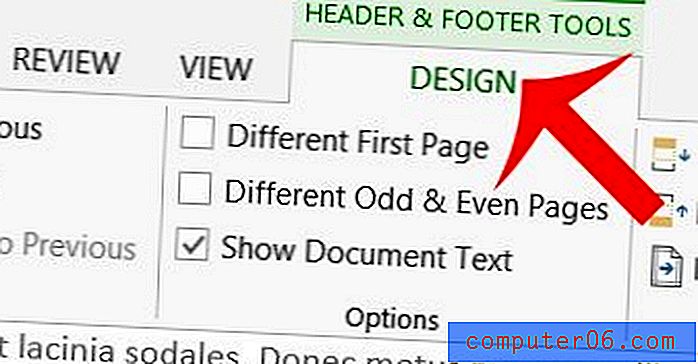
4. samm: klõpsake navigeerimisriba jaotises Päis ja jalus nuppu Jalus .
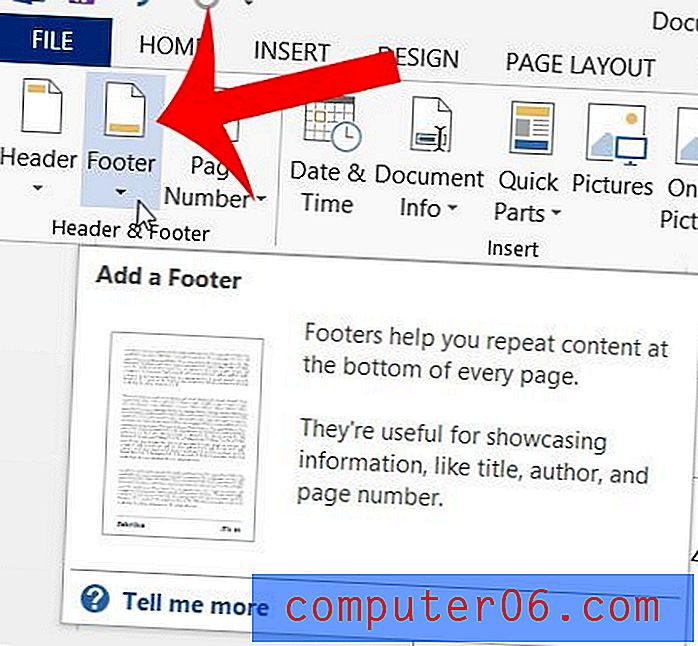
5. samm: klõpsake laiendatud jaluse menüü allosas suvandit Eemalda jalus .
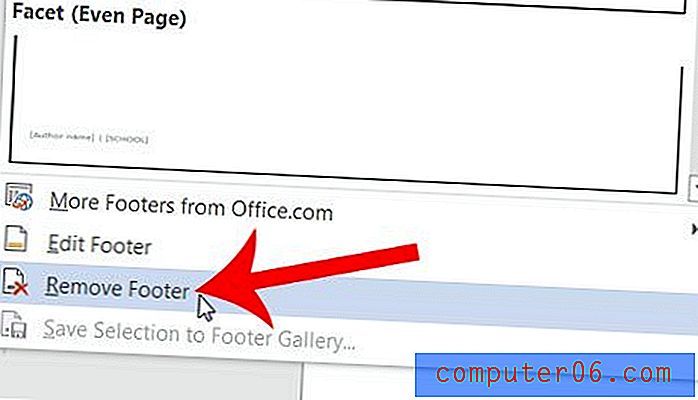
Jalus on nüüd teie dokumendi igalt lehelt kadunud. Pärast nende muudatuste tegemist salvestage kindlasti dokument.
Nüüd, kui olete jaluse kustutanud, kas peate lisama päise? See artikkel näitab teile, kuidas lisada päisesse Word 2013, kui teil seda vaja on.